Panduan Mudah untuk Menangkap Tanda Tangan Online untuk Formulir WordPress
Diterbitkan: 2021-01-29
Sejauh menyangkut webmaster WordPress, mereka pasti mencari cara pasti untuk mendapatkan lebih banyak pelanggan melalui situs WordPress mereka.
Jika Anda menjalankan situs web WordPress di mana urusan bisnis Anda adalah membuat klien atau pelanggan Anda menandatangani kontrak perjanjian, maka Anda harus memiliki E-Signature yang menerima formulir WordPress di situs WordPress Anda.
Menampilkan salah satu dari jenisnya menangkap tanda tangan formulir WordPress online adalah cara yang pasti untuk memilikinya di situs WordPress Anda.
Jika Anda ingin menampilkan formulir Tanda Tangan di situs WordPress Anda yang memungkinkan Anda menerima Tanda Tangan melalui formulir WordPress Anda, maka Anda telah datang ke tempat yang tepat!
Untungnya, formulir Signature WordPress di situs WordPress Anda dapat menghemat waktu berkualitas Anda karena cenderung mengurangi dokumen antara Anda dan klien atau pelanggan Anda.
Sisi baiknya, formulir WordPress tanda tangan dapat membantu Anda mendapatkan informasi pribadi klien Anda saat Anda membuat formulir kelas atas yang dapat menangkap informasi bisnis apa pun dari klien Anda.
Karena kami akan mengajari Anda cara menangkap tanda tangan secara online melalui formulir WordPress!
Tapi, pertama-tama, mari kita pahami pentingnya menangkap tanda tangan online!
Apa Pentingnya Menangkap Tanda Tangan Secara Online?
Untuk waktu yang lama, tanda tangan telah dan masih memainkan peran paling vital dalam memverifikasi suatu pihak saat melakukan transaksi.
Di sisi lain, karena tanda tangan cenderung mengikat secara hukum, mereka memastikan keamanan saat Anda membuat kesepakatan dengan klien atau pelanggan Anda.
Jika Anda harus melakukannya secara manual, maka proses lengkap pengiriman dokumen bolak-balik melalui email dapat menjadi rumit, menghabiskan banyak waktu berkualitas Anda.
Itu akan menjadi cara lama untuk berurusan dengan klien dan pelanggan Anda karena metode penandatanganan kontrak manual membutuhkan banyak kerumitan seperti menandatangani dokumen, mencetak dokumen, memindai dokumen, dan mengirim email.
Jadi, apa cara terbaik untuk mengatasinya?
Solusi sederhana dan langsung untuk itu adalah dengan menggunakan E-Signature. Tanda Tangan Elektronik dapat berupa gambar, simbol, atau suara apa pun yang dilampirkan bersama dengan dokumen serta formulir kontak untuk memverifikasi klien.
Ini berarti, alih-alih mengatur dan menyelesaikan semuanya melalui pena dan kertas, tanda tangan online dapat membuat klien Anda dengan mudah menandatangani dokumen melalui formulir WordPress tanda tangan online Anda.
Alasan mengapa Anda perlu Menangkap Tanda Tangan Secara Online?
Seperti yang dijelaskan sebelumnya dalam artikel ini, untuk menghemat waktu pengguna dan memberi mereka pengalaman yang lebih profesional. Berikut adalah beberapa alasan yang mungkin perlu Anda ketahui untuk menangkap tanda tangan secara online.
Selanjutnya, ketika ingin menambahkan bidang Signature ke dalam formulir WordPress Anda, maka Anda dapat dengan mudah melakukannya dengan menggunakan ARForms Signature Addon.
Di sini, di artikel ini, kami akan membawa Anda ke cara langkah demi langkah untuk membuat formulir Tanda Tangan dengan menggunakan Addon Tanda Tangan ARForms.
Cara Membuat Formulir Tanda Tangan E WordPress dengan Addon Tanda Tangan ARForms
Pertama, Anda perlu mengunduh dan menginstal plugin pembuat formulir WordPress ARForms di situs web WordPress Anda di mana Anda ingin menampilkan dan memamerkan formulir WordPress Signature Online.
Kami merekomendasikan menggunakan versi premium dari plugin pembuat formulir WordPress ARForms untuk mendapatkan akses ke fitur tingkat lanjutan.
Selanjutnya, mari kita lompat ke langkah-langkah untuk membuat formulir Tanda Tangan WordPress dengan menambahkan bidang tanda tangan ke formulir WordPress Anda.
Cara Menambahkan Bidang Tanda Tangan ke Formulir WordPress Anda
Setelah Anda selesai menginstal plugin pembuat formulir WordPress ARForms, Anda kemudian harus mulai membuat formulir tanda tangan WordPress.
Addon Tanda Tangan ARForms
Addon Tanda Tangan ARForms memungkinkan Anda dengan cepat menangkap tanda tangan di formulir WordPress Anda. Ini hanya dilakukan dengan menggunakan bidang tanda tangan sehingga ketika formulir tanda tangan WordPress Anda ditayangkan, pelanggan Anda dapat dengan mudah memasukkan tanda tangan mereka saat mereka mengirimkan formulir.
Menariknya, ARForms Signature Addon memungkinkan Anda menangkap tanda tangan di formulir WordPress Anda lebih cepat karena papan tanda tangan online ditampilkan di formulir Anda yang memungkinkan pengguna untuk menandatangani nama mereka baik menggunakan klik mouse atau dengan menggunakan perangkat layar sentuh.
Di sisi lain, integrasi addon tanda tangan ARForms berfungsi paling baik di semua perangkat dengan semua dukungan browser (Chrome, IE (Internet Explorer), Firefox, Safari, Opera, dan banyak lainnya) juga.
Kami akan membawa Anda ke metode langkah demi langkah untuk membuat dan membuat formulir Tanda Tangan baru dari awal.
Langkah 1: Aktifkan Addon Tanda Tangan untuk ARForms
Hal pertama dan terpenting yang perlu Anda lakukan adalah Mengaktifkan Tanda Tangan untuk ARForms Addo n. Anda harus pergi ke ARForms> Addons bagian dari dashboard WordPress Anda.
Selanjutnya, Anda perlu menggulir ke bawah ke Signature for ARForms Addon dan klik tombol Activate di sana.
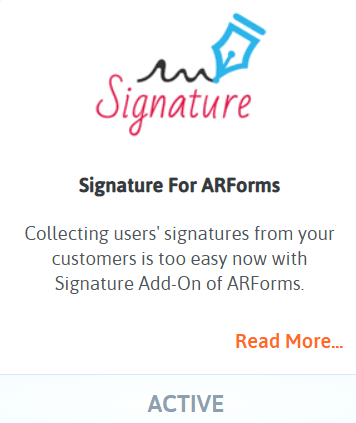
Setelah Anda mengklik tombol Aktifkan, Anda kemudian akan dapat melihat opsi bidang Tanda Tangan sementara Anda akan membuat formulir Tanda Tangan baru di situs WordPress Anda.
Langkah 2: Membuat Formulir WordPress Signature
Untuk itu, Anda perlu menavigasi ke ARForms> Add a New Form untuk membuat formulir dari awal. Anda dapat memilih templat yang telah ditentukan sebelumnya dengan memilih tombol radio Templat yang memungkinkan Anda memilih templat formulir WordPress yang diinginkan, jika tidak, Anda perlu membuat formulir Tanda Tangan dari awal, lalu Anda harus memilih Formulir Kosong.
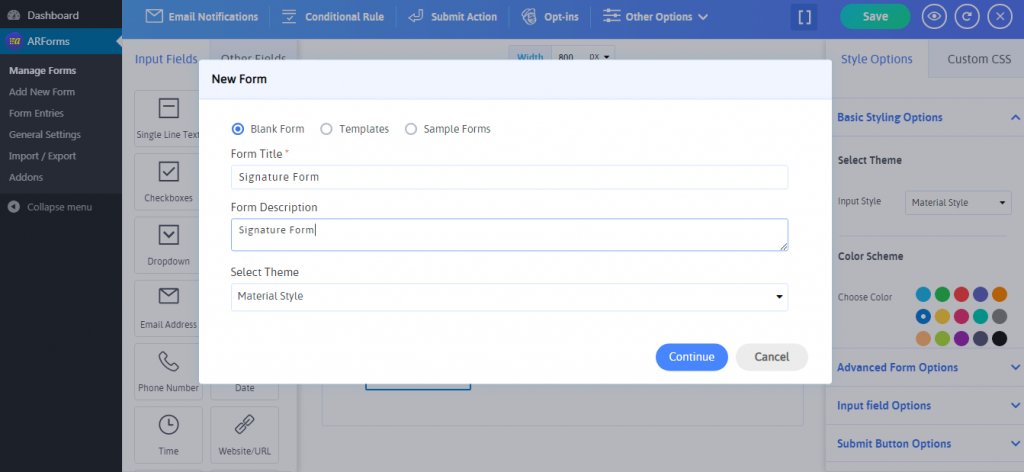
Ketika Anda mengklik formulir kosong lebih lanjut dengan mengklik tombol lanjutkan, Anda akan dapat melihat layar baru yang akan menampilkan Anda dengan berbagai elemen formulir. Plugin pembuat formulir WordPress ARForms memberi Anda lebih dari 30+ elemen bidang formulir di sisi kiri pembuat formulir.
Anda dapat dengan mudah memilih bidang formulir apa pun dengan lancar dengan opsi seret dan lepas yang mudah. Anda dapat memilih bidang formulir seperti Nama, Email, Subjek, Kotak Pesan, dan bahkan meminta persetujuan Anda untuk izin perjanjian sebelum menambahkan opsi bidang Tanda Tangan ke dalam formulir WordPress Anda.
Mari kita lihat gambar di bawah ini untuk cara menempatkan opsi bidang Tanda Tangan dengan mudah dengan opsi seret dan lepas sederhana.
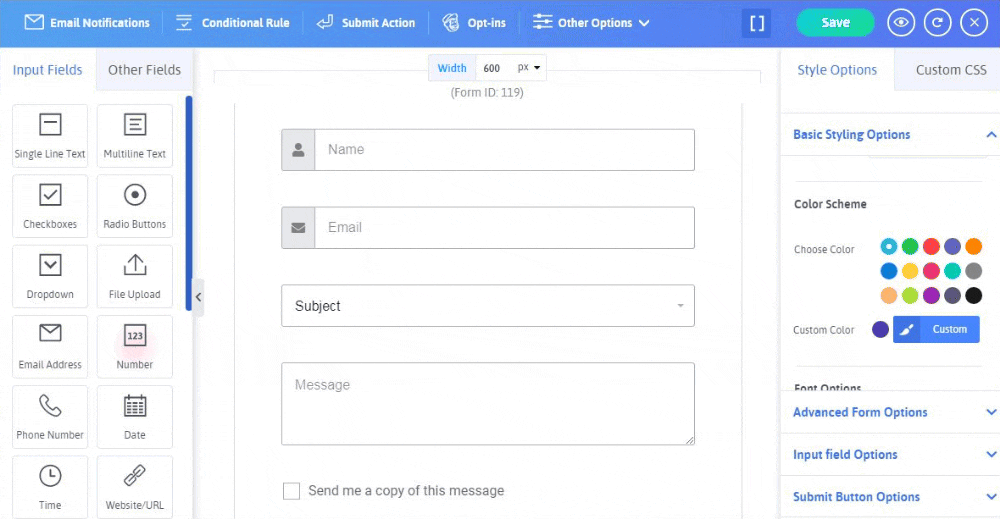
Langkah 3: Menampilkan Bidang Tanda Tangan Hanya Saat Klien Menerima Persetujuan yang Diperlukan
Selanjutnya, Anda bahkan dapat menambahkan dan menunjukkan formulir persetujuan kepada pelanggan Anda dengan pertanyaan pilihan ganda dengan menambahkan ketentuan untuk menampilkan atau menyembunyikan Bidang Tanda Tangan.
Katakanlah, misalnya, setiap kali klien atau pelanggan setuju dengan pertanyaan persetujuan Anda seperti, Apakah Anda setuju dengan Syarat dan Ketentuan?
Kemudian, kolom Tanda Tangan hanya akan terlihat jika klien/pelanggan menerima syarat dan ketentuan dengan mengklik Ya .
Mari kita lihat cara kerjanya dengan gambar yang diberikan di bawah ini!
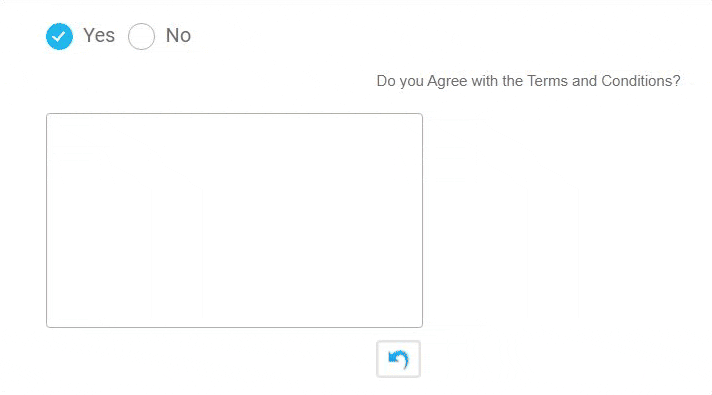
Hal persetujuan yang disebutkan di atas dimungkinkan dengan penggunaan Aturan Bersyarat yang dapat Anda lihat di sisi atas pembuat formulir. Lihat gambar di bawah ini:
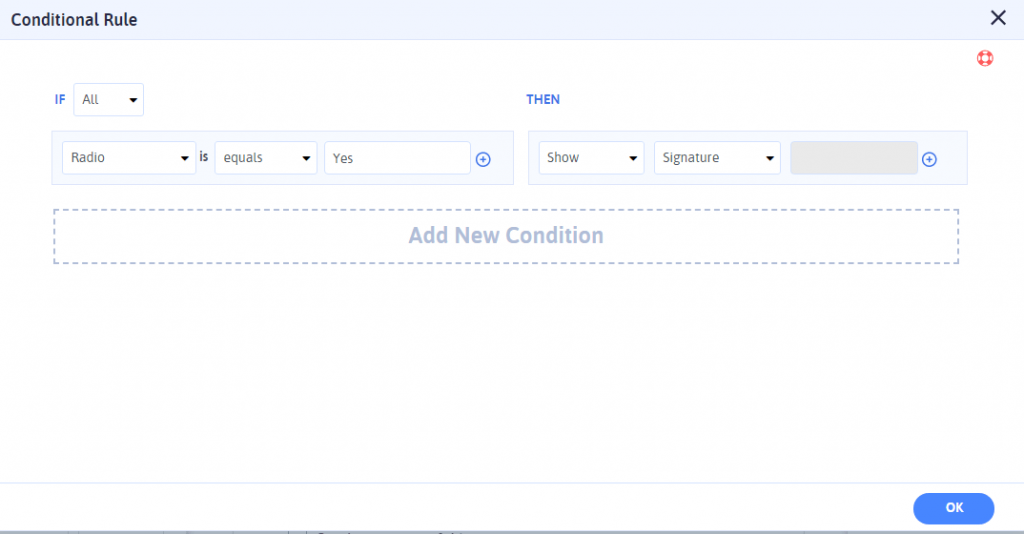
Langkah 4: Hapus Opsi Tanda Tangan untuk Klien
Pada akhirnya, ketika formulir WordPress Signature Online Anda ditayangkan di situs WordPress Anda. Ketika klien atau pelanggan Anda siap untuk mengisi formulir dengan menerima persetujuan Anda.
Akhirnya, saat mereka menandatangani tanda tangan mereka, mungkin saja mereka membuat beberapa kesalahan saat menandatangani.
Jadi, untuk mengatasinya, klien atau pelanggan Anda dapat dengan mudah menghapus tanda tangan dengan mengklik tombol Hapus yang ditempatkan di bagian bawah bidang Tanda Tangan.
Berikut adalah gambar yang menunjukkan bidang Tanda Tangan dengan tombol yang jelas:
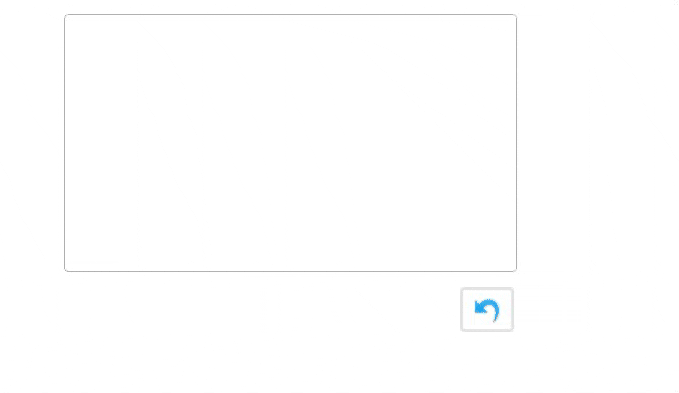
Pembungkus Akhir
Itu saja yang kami dapatkan untuk artikel ini! Setelah melalui artikel ini, Anda akhirnya akan dapat secara efektif menerima tanda tangan dari klien Anda dengan paling efektif dan cepat!
Jika Anda menemukan artikel ini informatif dan berwawasan luas, maka bagikan di jaringan Anda dengan teman dan orang-orang di grup Anda.
Jika Anda menjalankan situs web WordPress di mana urusan bisnis Anda adalah membuat klien atau pelanggan Anda menandatangani kontrak perjanjian, maka Anda harus memiliki E-Signature yang menerima formulir WordPress di situs WordPress Anda.
Menampilkan salah satu dari jenisnya menangkap tanda tangan formulir WordPress online adalah cara yang pasti untuk memilikinya di situs WordPress Anda.
Jika Anda ingin menampilkan formulir Tanda Tangan di situs WordPress Anda yang memungkinkan Anda menerima Tanda Tangan melalui formulir WordPress Anda, maka Anda telah datang ke tempat yang tepat!
Untungnya, formulir Signature WordPress di situs WordPress Anda dapat menghemat waktu berkualitas Anda karena cenderung mengurangi dokumen antara Anda dan klien atau pelanggan Anda.
Sisi baiknya, formulir WordPress tanda tangan dapat membantu Anda mendapatkan informasi pribadi klien Anda saat Anda membuat formulir kelas atas yang dapat menangkap informasi bisnis apa pun dari klien Anda.
Karena kami akan mengajari Anda cara menangkap tanda tangan secara online melalui formulir WordPress!
Tapi, pertama-tama, mari kita pahami pentingnya menangkap tanda tangan online!
Apa Pentingnya Menangkap Tanda Tangan Secara Online?
Untuk waktu yang lama, tanda tangan telah dan masih memainkan peran paling vital dalam memverifikasi suatu pihak saat melakukan transaksi.
Di sisi lain, karena tanda tangan cenderung mengikat secara hukum, mereka memastikan keamanan saat Anda membuat kesepakatan dengan klien atau pelanggan Anda.
Jika Anda harus melakukannya secara manual, maka proses lengkap pengiriman dokumen bolak-balik melalui email dapat menjadi rumit, menghabiskan banyak waktu berkualitas Anda.
Itu akan menjadi cara lama untuk berurusan dengan klien dan pelanggan Anda karena metode penandatanganan kontrak manual membutuhkan banyak kerumitan seperti menandatangani dokumen, mencetak dokumen, memindai dokumen, dan mengirim email.
Jadi, apa cara terbaik untuk mengatasinya?
Solusi sederhana dan langsung untuk itu adalah dengan menggunakan E-Signature. Tanda Tangan Elektronik dapat berupa gambar, simbol, atau suara apa pun yang dilampirkan bersama dengan dokumen serta formulir kontak untuk memverifikasi klien.
Ini berarti, alih-alih mengatur dan menyelesaikan semuanya melalui pena dan kertas, tanda tangan online dapat membuat klien Anda dengan mudah menandatangani dokumen melalui formulir WordPress tanda tangan online Anda.
Alasan mengapa Anda perlu Menangkap Tanda Tangan Secara Online?
Seperti yang dijelaskan sebelumnya dalam artikel ini, untuk menghemat waktu pengguna dan memberi mereka pengalaman yang lebih profesional. Berikut adalah beberapa alasan yang mungkin perlu Anda ketahui untuk menangkap tanda tangan secara online.
- Anda mungkin ingin memiliki kontrak bisnis dengan klien Anda atau mungkin perjanjian kerahasiaan, atau jenis kontrak lainnya. Oleh karena itu, tanda tangan elektronik di bagian bawah formulir Anda akan memiliki bukti pasti dari perjanjian kontrak tertentu.
- Apakah Anda adalah bisnis nirlaba atau jika Anda adalah bisnis kecil menengah, lembaga pendidikan, maka Anda perlu meminta formulir Tanda Tangan yang menawarkan opsi tanda tangan elektronik. Untuk bisnis semacam itu, pelanggan Anda mungkin ingin mengajukan pinjaman atau kursus universitas. Semua formulir tersebut memerlukan opsi pengambilan tanda tangan.
- Petisi online yang sah membutuhkan tanda tangan untuk diserahkan untuk memverifikasi formulir. Oleh karena itu, dengan ARForms Signature Addon, Anda dapat dengan cepat menerima dan menyimpan tanda tangan elektronik untuk memvalidasi formulir petisi Anda.
Selanjutnya, ketika ingin menambahkan bidang Signature ke dalam formulir WordPress Anda, maka Anda dapat dengan mudah melakukannya dengan menggunakan ARForms Signature Addon.
Di sini, di artikel ini, kami akan membawa Anda ke cara langkah demi langkah untuk membuat formulir Tanda Tangan dengan menggunakan Addon Tanda Tangan ARForms.
Cara Membuat Formulir Tanda Tangan E WordPress dengan Addon Tanda Tangan ARForms
Pertama, Anda perlu mengunduh dan menginstal plugin pembuat formulir WordPress ARForms di situs web WordPress Anda di mana Anda ingin menampilkan dan memamerkan formulir WordPress Signature Online.
Kami merekomendasikan menggunakan versi premium dari plugin pembuat formulir WordPress ARForms untuk mendapatkan akses ke fitur tingkat lanjutan.
Selanjutnya, mari kita lompat ke langkah-langkah untuk membuat formulir Tanda Tangan WordPress dengan menambahkan bidang tanda tangan ke formulir WordPress Anda.
Cara Menambahkan Bidang Tanda Tangan ke Formulir WordPress Anda
Setelah Anda selesai menginstal plugin pembuat formulir WordPress ARForms, Anda kemudian harus mulai membuat formulir tanda tangan WordPress.
Addon Tanda Tangan ARForms
Addon Tanda Tangan ARForms memungkinkan Anda dengan cepat menangkap tanda tangan di formulir WordPress Anda. Ini hanya dilakukan dengan menggunakan bidang tanda tangan sehingga ketika formulir tanda tangan WordPress Anda ditayangkan, pelanggan Anda dapat dengan mudah memasukkan tanda tangan mereka saat mereka mengirimkan formulir.
Menariknya, ARForms Signature Addon memungkinkan Anda menangkap tanda tangan di formulir WordPress Anda lebih cepat karena papan tanda tangan online ditampilkan di formulir Anda yang memungkinkan pengguna untuk menandatangani nama mereka baik menggunakan klik mouse atau dengan menggunakan perangkat layar sentuh.
Di sisi lain, integrasi addon tanda tangan ARForms berfungsi paling baik di semua perangkat dengan semua dukungan browser (Chrome, IE (Internet Explorer), Firefox, Safari, Opera, dan banyak lainnya) juga.
Kami akan membawa Anda ke metode langkah demi langkah untuk membuat dan membuat formulir Tanda Tangan baru dari awal.
Langkah 1: Aktifkan Addon Tanda Tangan untuk ARForms
Hal pertama dan terpenting yang perlu Anda lakukan adalah Mengaktifkan Tanda Tangan untuk ARForms Addo n. Anda harus pergi ke ARForms> Addons bagian dari dashboard WordPress Anda.
Selanjutnya, Anda perlu menggulir ke bawah ke Signature for ARForms Addon dan klik tombol Activate di sana.
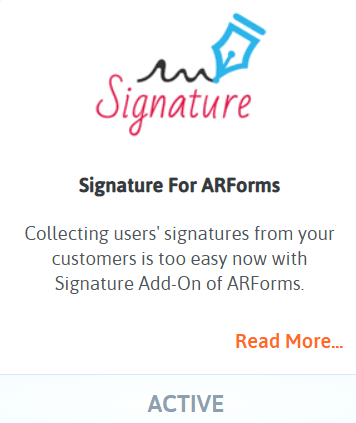
Setelah Anda mengklik tombol Aktifkan, Anda kemudian akan dapat melihat opsi bidang Tanda Tangan sementara Anda akan membuat formulir Tanda Tangan baru di situs WordPress Anda.
Langkah 2: Membuat Formulir WordPress Signature
Untuk itu, Anda perlu menavigasi ke ARForms> Add a New Form untuk membuat formulir dari awal. Anda dapat memilih templat yang telah ditentukan sebelumnya dengan memilih tombol radio Templat yang memungkinkan Anda memilih templat formulir WordPress yang diinginkan, jika tidak, Anda perlu membuat formulir Tanda Tangan dari awal, lalu Anda harus memilih Formulir Kosong.
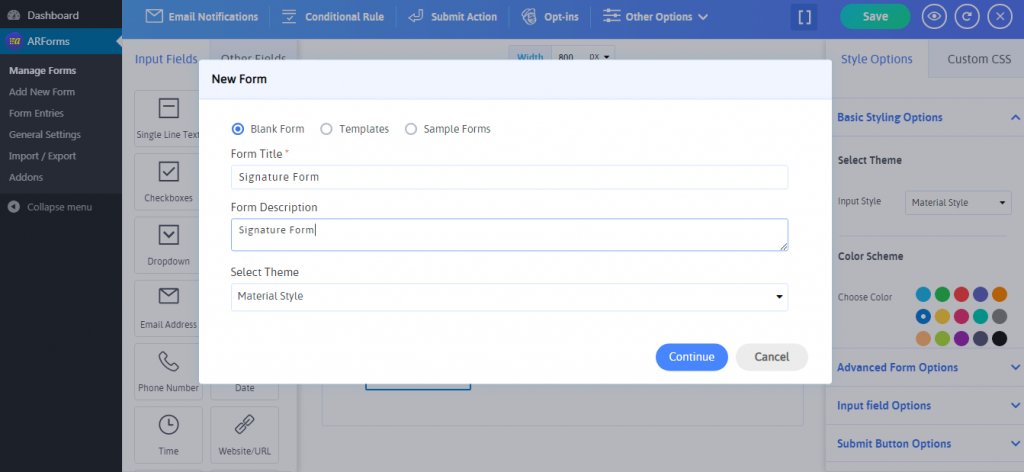
Ketika Anda mengklik formulir kosong lebih lanjut dengan mengklik tombol lanjutkan, Anda akan dapat melihat layar baru yang akan menampilkan Anda dengan berbagai elemen formulir. Plugin pembuat formulir WordPress ARForms memberi Anda lebih dari 30+ elemen bidang formulir di sisi kiri pembuat formulir.
Anda dapat dengan mudah memilih bidang formulir apa pun dengan lancar dengan opsi seret dan lepas yang mudah. Anda dapat memilih bidang formulir seperti Nama, Email, Subjek, Kotak Pesan, dan bahkan meminta persetujuan Anda untuk izin perjanjian sebelum menambahkan opsi bidang Tanda Tangan ke dalam formulir WordPress Anda.
Mari kita lihat gambar di bawah ini untuk cara menempatkan opsi bidang Tanda Tangan dengan mudah dengan opsi seret dan lepas sederhana.
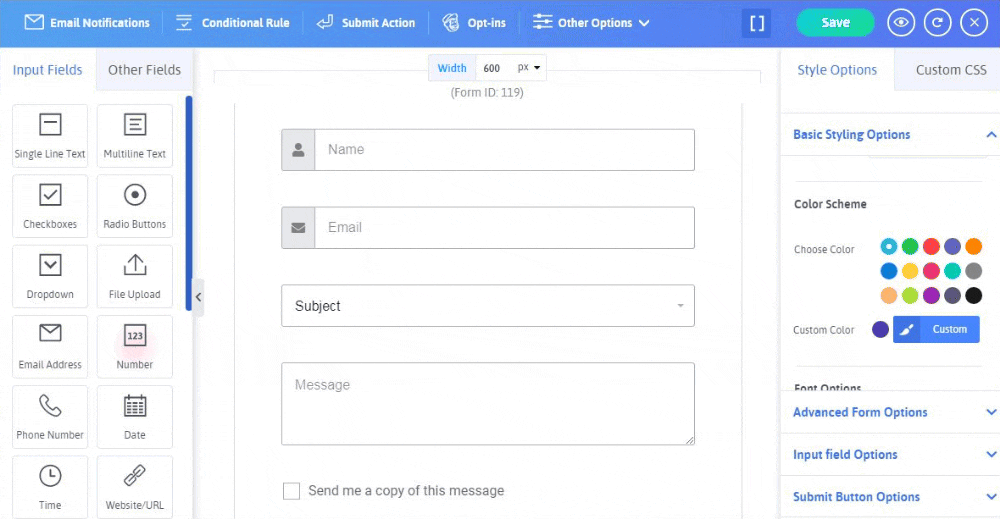
Langkah 3: Menampilkan Bidang Tanda Tangan Hanya Saat Klien Menerima Persetujuan yang Diperlukan
Selanjutnya, Anda bahkan dapat menambahkan dan menunjukkan formulir persetujuan kepada pelanggan Anda dengan pertanyaan pilihan ganda dengan menambahkan ketentuan untuk menampilkan atau menyembunyikan Bidang Tanda Tangan.
Katakanlah, misalnya, setiap kali klien atau pelanggan setuju dengan pertanyaan persetujuan Anda seperti, Apakah Anda setuju dengan Syarat dan Ketentuan?
Kemudian, kolom Tanda Tangan hanya akan terlihat jika klien/pelanggan menerima syarat dan ketentuan dengan mengklik Ya .
Mari kita lihat cara kerjanya dengan gambar yang diberikan di bawah ini!
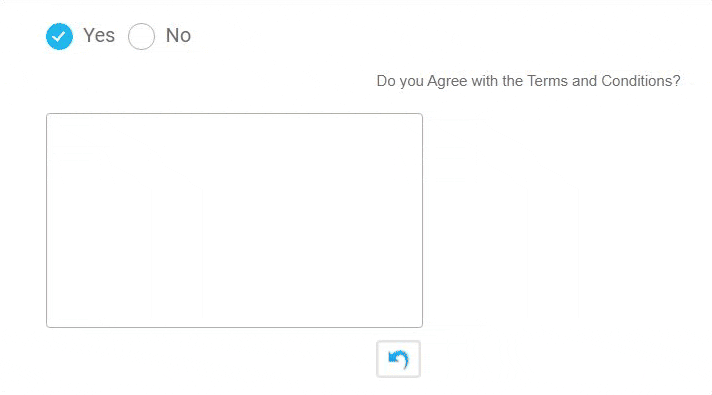
Hal persetujuan yang disebutkan di atas dimungkinkan dengan penggunaan Aturan Bersyarat yang dapat Anda lihat di sisi atas pembuat formulir. Lihat gambar di bawah ini:
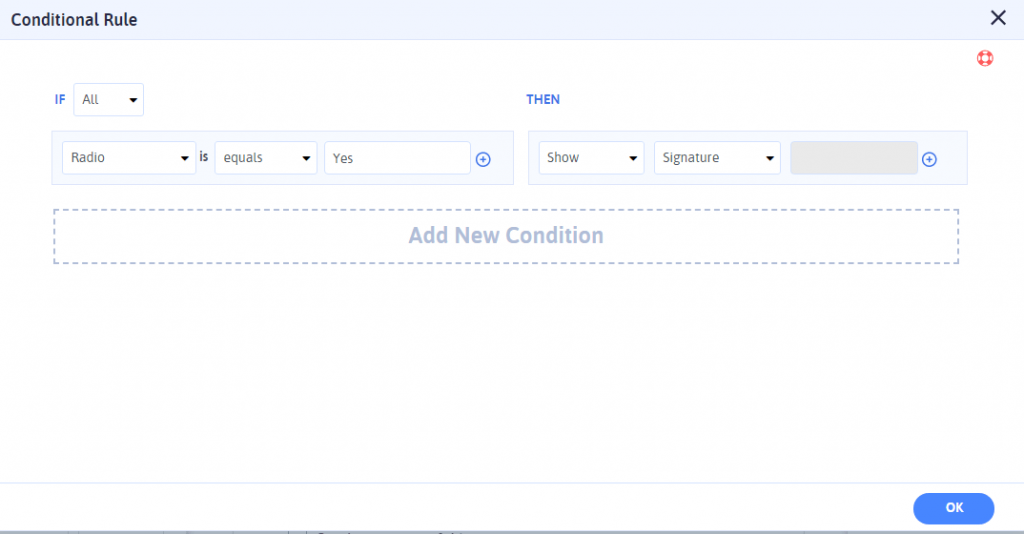
Langkah 4: Hapus Opsi Tanda Tangan untuk Klien
Pada akhirnya, ketika formulir WordPress Signature Online Anda ditayangkan di situs WordPress Anda. Ketika klien atau pelanggan Anda siap untuk mengisi formulir dengan menerima persetujuan Anda.
Akhirnya, saat mereka menandatangani tanda tangan mereka, mungkin saja mereka membuat beberapa kesalahan saat menandatangani.
Jadi, untuk mengatasinya, klien atau pelanggan Anda dapat dengan mudah menghapus tanda tangan dengan mengklik tombol Hapus yang ditempatkan di bagian bawah bidang Tanda Tangan.
Berikut adalah gambar yang menunjukkan bidang Tanda Tangan dengan tombol yang jelas:
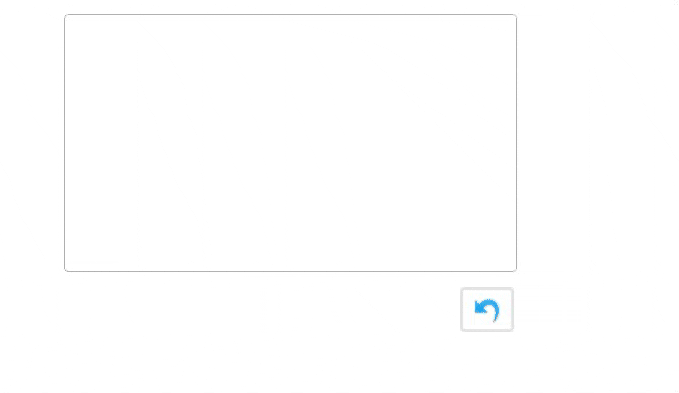
Pembungkus Akhir
Itu saja yang kami dapatkan untuk artikel ini! Setelah melalui artikel ini, Anda akhirnya akan dapat secara efektif menerima tanda tangan dari klien Anda dengan paling efektif dan cepat!
Jika Anda menemukan artikel ini informatif dan berwawasan luas, maka bagikan di jaringan Anda dengan teman dan orang-orang di grup Anda.
